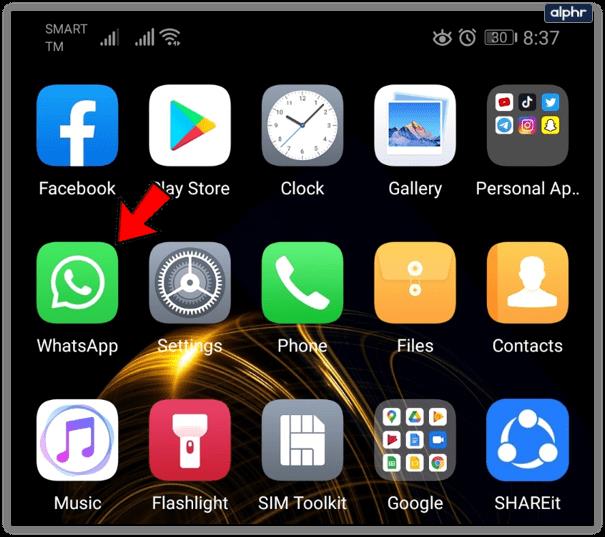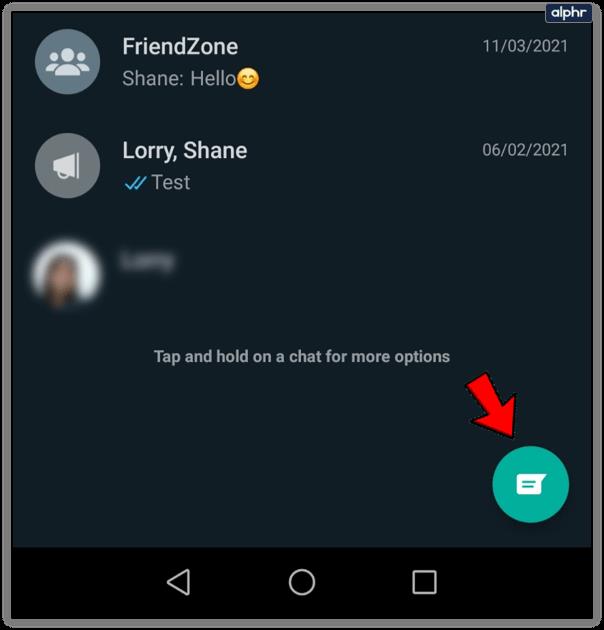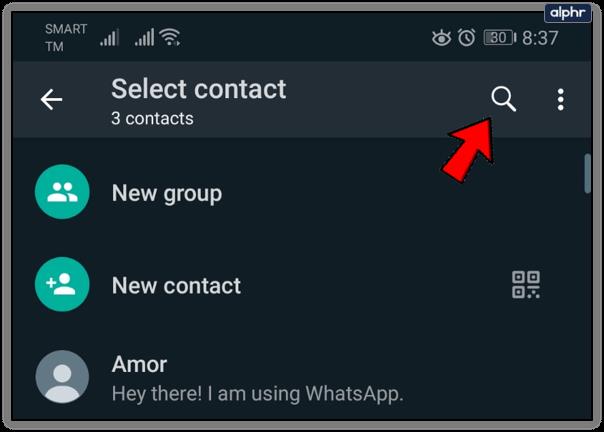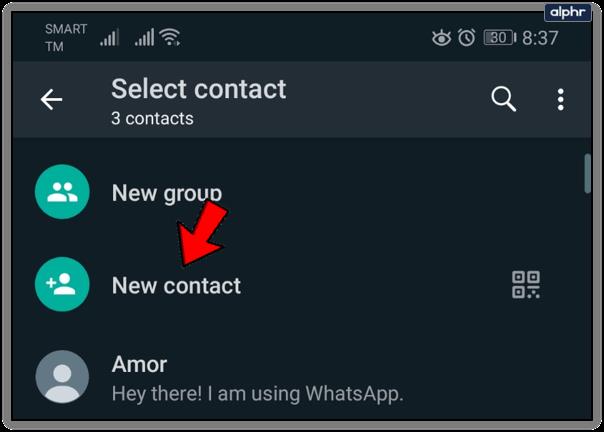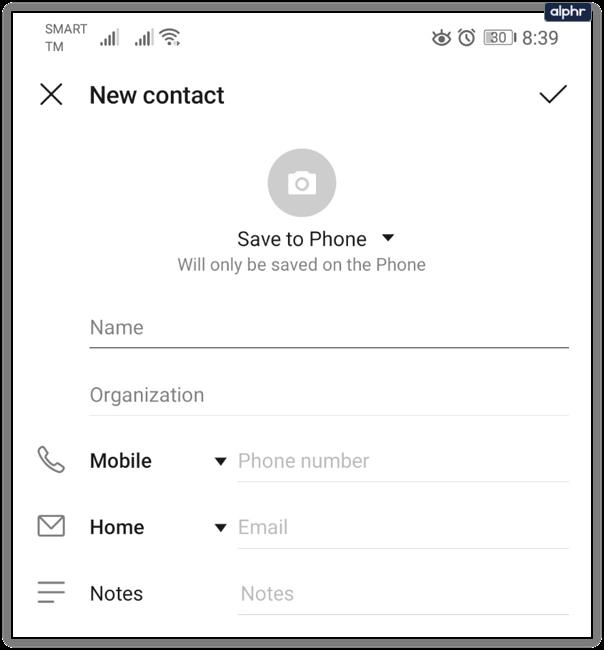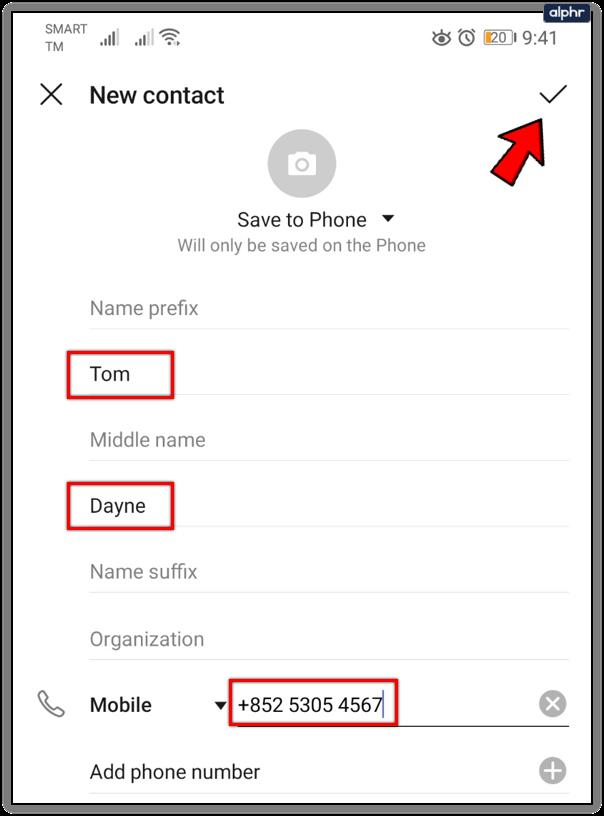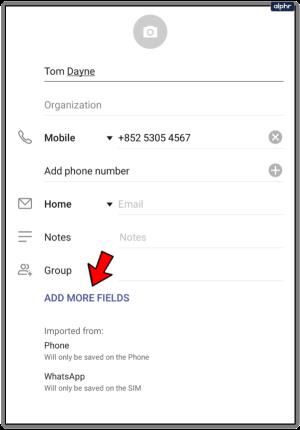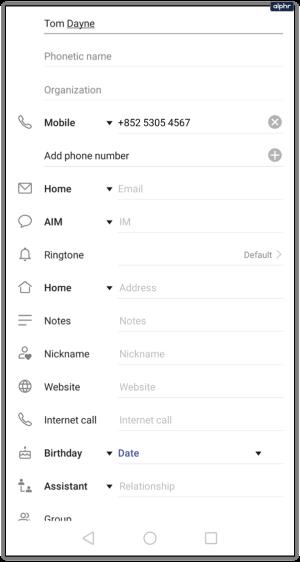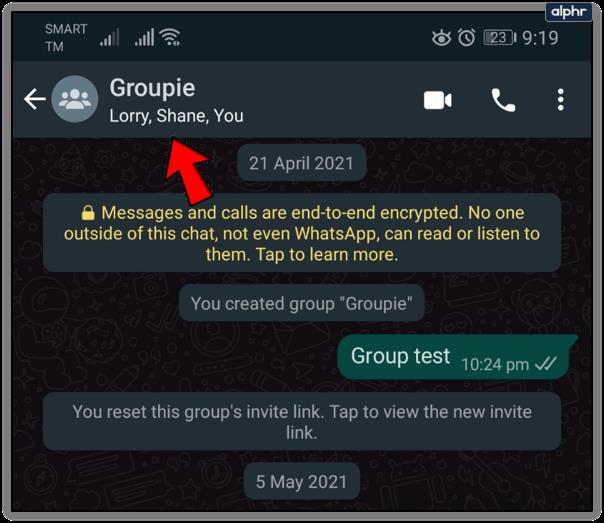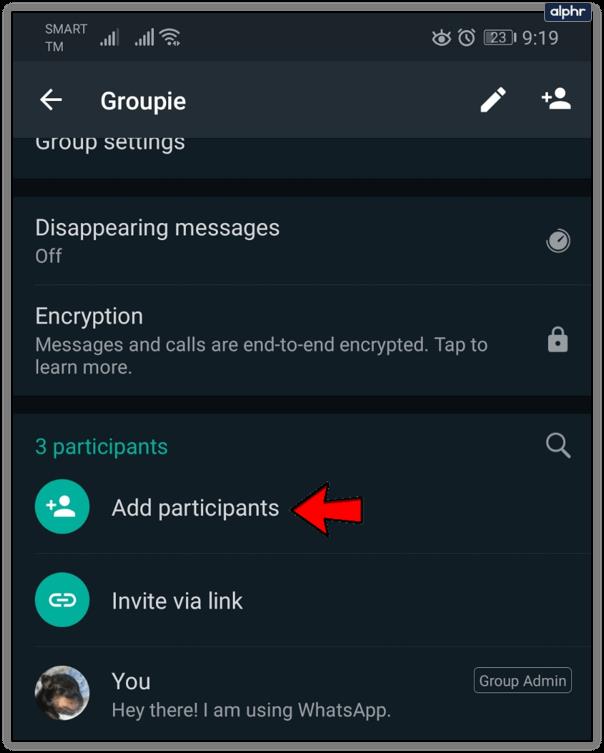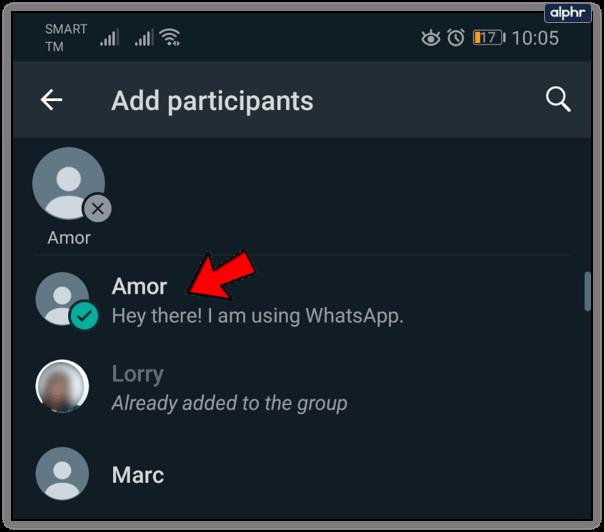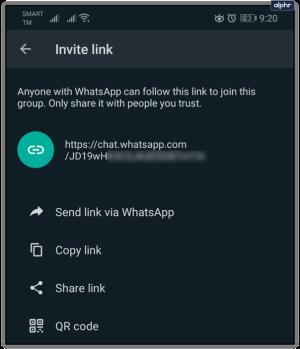หากคุณต้องการติดต่อกับเพื่อนๆ จากประเทศอื่นๆ หรือคุณมีลูกค้าต่างประเทศ WhatsApp เป็นตัวเลือกที่ยอดเยี่ยมสำหรับคุณ มันเป็นแอพที่ทันสมัยและใช้งานง่ายที่ให้คุณแชทและโทรออกและวิดีโอคอลกับผู้คนจากทั่วทุกมุมโลก
หลายคนใช้กลุ่ม WhatsApp เพื่อส่งรูปภาพให้เพื่อนๆ หรือพูดคุยเกี่ยวกับโครงการที่กำลังดำเนินการกับสมาชิกในทีม ข่าวดีก็คือ WhatsApp ใช้งานได้ฟรี และคุณยังโทรออกต่างประเทศได้โดยไม่ต้องเสียเงินสักบาท หากคุณสงสัยว่าจะเพิ่มผู้ติดต่อระหว่างประเทศในการแชทหรือกลุ่ม WhatsApp ได้อย่างไร โปรดอ่านต่อ
ก่อนที่คุณจะเริ่มต้น
หากคุณต้องการใช้ WhatsApp สำหรับการโทรหรือแชทระหว่างประเทศ โปรดทราบว่าคุณต้องมีหมายเลขโทรศัพท์ของเพื่อน คุณควรบันทึกในรูปแบบต่อไปนี้: พิมพ์สัญลักษณ์ + ตามด้วยรหัสประเทศ คุณสามารถค้นหารหัสประเทศบนอินเทอร์เน็ตหรือขอรหัสจากเพื่อนของคุณ
หากคุณต้องการคุยกับใครบางคนแต่ไม่มีหมายเลขโทรศัพท์ มีแอปอื่นๆ ที่คุณสามารถใช้ได้ ตัวอย่างเช่น คุณสามารถใช้ Telegram ซึ่งเป็นแอปที่คล้ายกับ WhatsApp มาก แต่ไม่ต้องใช้หมายเลขโทรศัพท์ในการลงทะเบียนบัญชี คุณต้องรู้ชื่อผู้ใช้เท่านั้นจึงจะค้นหาและแชทกับพวกเขาได้
จะเพิ่มผู้ติดต่อระหว่างประเทศในการแชท WhatsApp ได้อย่างไร
เราจะอธิบายทุกสิ่งที่คุณจำเป็นต้องรู้ หากคุณต้องการเพิ่มผู้ติดต่อระหว่างประเทศรายใหม่เพื่อให้สามารถสนทนาและพูดคุยกับพวกเขาได้ฟรี เพียงทำตามคำแนะนำทีละขั้นตอนของเรา:
- เปิดแอปบนโทรศัพท์ของคุณ
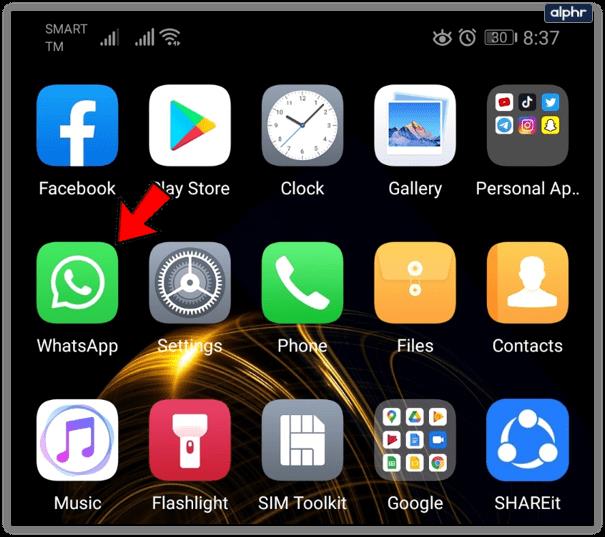
- ที่มุมขวาล่าง คุณจะเห็นภาพขนาดเล็กที่แสดงไอคอนแชทใหม่ แตะที่มัน
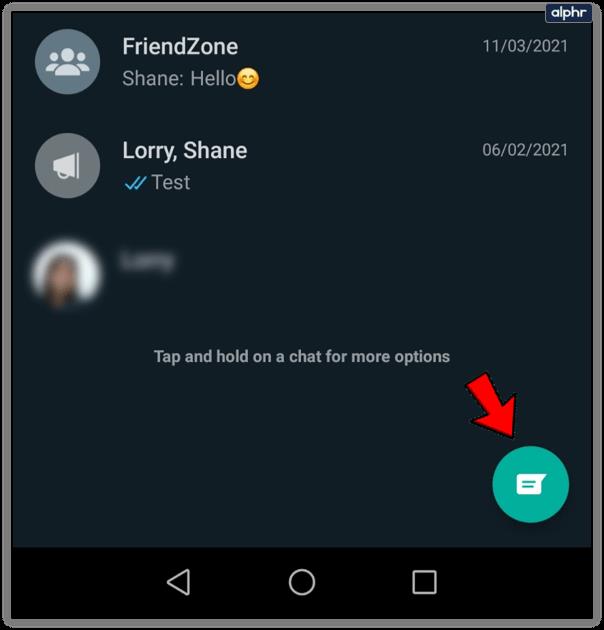
- เมื่อคุณเข้าไปที่นั่น คุณสามารถเลือกที่จะแชทกับคนที่อยู่ในรายชื่อผู้ติดต่อของคุณอยู่แล้ว หรือจะเพิ่มผู้ติดต่อใหม่ก็ได้ หากคุณได้บันทึกหมายเลขของเพื่อนต่างชาติแล้ว คุณควรพิมพ์ตัวอักษรตัวแรกของชื่อในแถบค้นหา และหมายเลขของพวกเขาควรจะปรากฏขึ้น
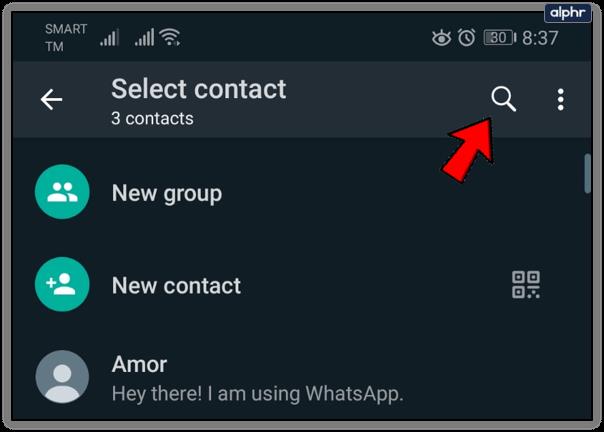
- หากคุณยังไม่ได้บันทึกหมายเลขของพวกเขา คุณสามารถทำได้ผ่าน WhatsApp แตะที่ผู้ติดต่อใหม่
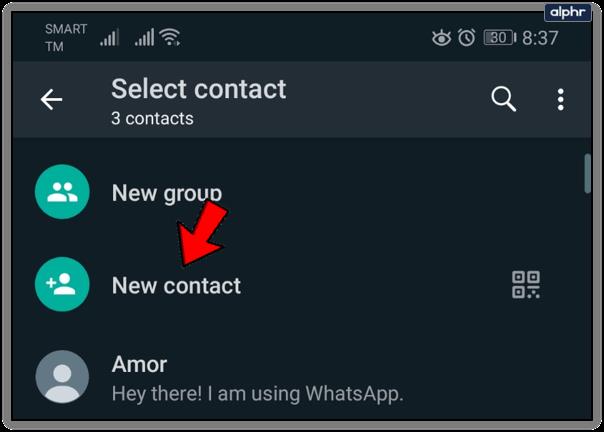
- ตอนนี้คุณต้องป้อนชื่อผู้ติดต่อและหมายเลขโทรศัพท์
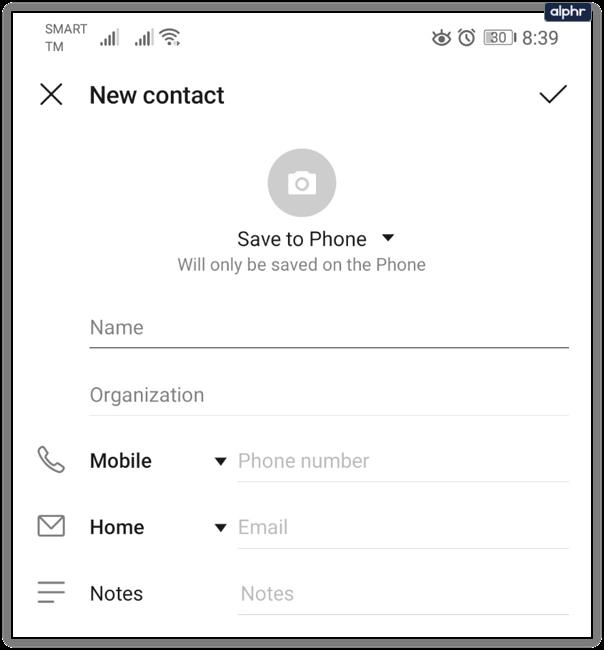
- เมื่อคุณป้อนข้อมูลที่จำเป็นแล้ว ให้แตะปุ่มบันทึกหรือไอคอนเครื่องหมายถูก คุณจะเห็นที่มุมขวาบน
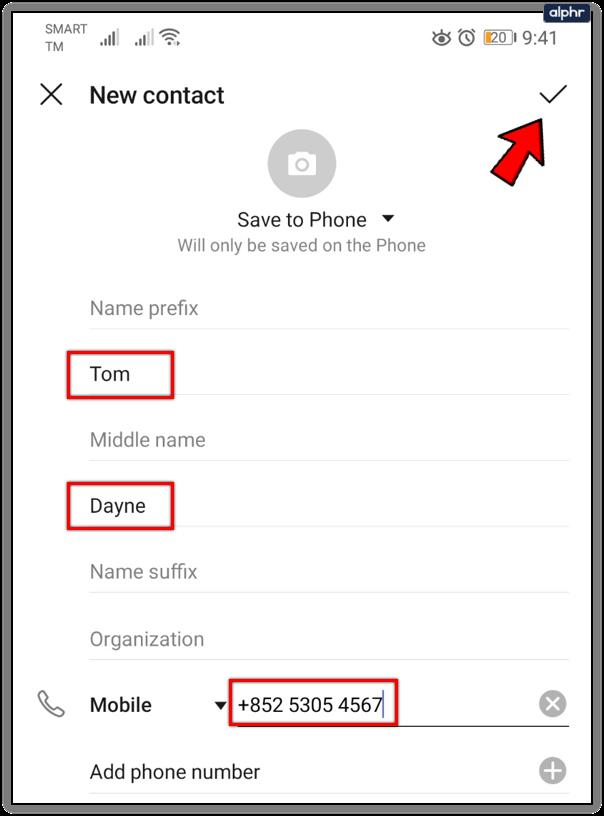
แค่นั้นแหละ! คุณได้เพิ่มผู้ติดต่อระหว่างประเทศใหม่ในการแชท WhatsApp และคุณสามารถเริ่มพูดคุยกับพวกเขาได้ทันที
ข้อมูลการติดต่อระหว่างประเทศ
เมื่อคุณเพิ่มชื่อและหมายเลขโทรศัพท์แล้ว คุณจะเห็นเครื่องหมาย "เพิ่มฟิลด์เพิ่มเติม" ด้านล่าง แตะที่ภาพเพื่อดูคุณสมบัติอื่น ๆ WhatsApp ช่วยให้คุณสามารถเขียนที่อยู่ อีเมล หรือแม้แต่ชื่อบริษัทของพวกเขาได้ เป็นเรื่องที่ดีมาก โดยเฉพาะอย่างยิ่งหากคุณต้องพูดคุยกับลูกค้าต่างชาติทุกวัน และคุณคงไม่อยากสับสน
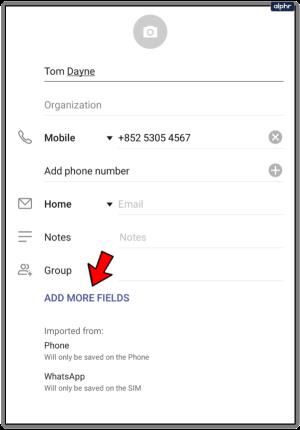
หากคุณแตะที่เครื่องหมายเพิ่มฟิลด์อื่น คุณจะสามารถเพิ่มข้อมูลได้มากขึ้น คุณสามารถเขียนชื่อกลาง ชื่อเล่น ตำแหน่งงาน วันเกิด หรือโปรไฟล์โซเชียลมีเดียของพวกเขาได้
นอกจากนี้ยังมีช่องที่คุณสามารถเขียนการออกเสียงชื่อของพวกเขา (ชื่อแบบออกเสียง) ซึ่งมีประโยชน์มากเมื่อคุณพูดคุยกับผู้คนจากประเทศอื่นที่ชื่ออ่านยาก เป็นเรื่องดีเสมอเมื่อคุณรู้วิธีออกเสียงชื่อของใครบางคนอย่างถูกต้อง และพวกเขาจะประทับใจอย่างแน่นอน
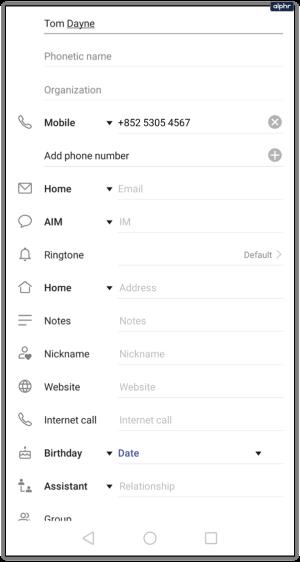
จะเพิ่มผู้ติดต่อระหว่างประเทศในกลุ่ม WhatsApp ได้อย่างไร
หากคุณต้องการเพิ่มผู้ติดต่อระหว่างประเทศในกลุ่มใหม่หรือกลุ่มที่มีอยู่ ก็ทำได้ง่ายเช่นกัน เราจะแสดงให้คุณเห็นว่า
โปรดทราบว่าเฉพาะผู้ดูแลกลุ่มเท่านั้นที่สามารถเพิ่มผู้ติดต่อใหม่ลงในกลุ่ม WhatsApp ได้ หากคุณไม่ใช่ โปรดขอให้ใครก็ตามที่รับผิดชอบดำเนินการให้ หรือคุณสามารถขอให้พวกเขาให้สถานะผู้ดูแลระบบแก่คุณ กลุ่ม WhatsApp สามารถมีผู้ดูแลระบบได้หลายคน และมีสิทธิ์อนุญาตเหมือนกัน
มีสองวิธีในการเพิ่มผู้ติดต่อระหว่างประเทศในกลุ่ม WhatsApp หากคุณต้องการใช้วิธีแรกที่เรากำลังจะอธิบาย โปรดทราบว่าคุณต้องเพิ่มบุคคลนั้นในรายชื่อผู้ติดต่อของคุณก่อน จากนั้นคุณสามารถเพิ่มลงในกลุ่ม WhatsApp
- เข้าสู่กลุ่ม WhatsApp และคลิกที่ชื่อกลุ่มเพื่อย้ายไปยังส่วนข้อมูลกลุ่ม
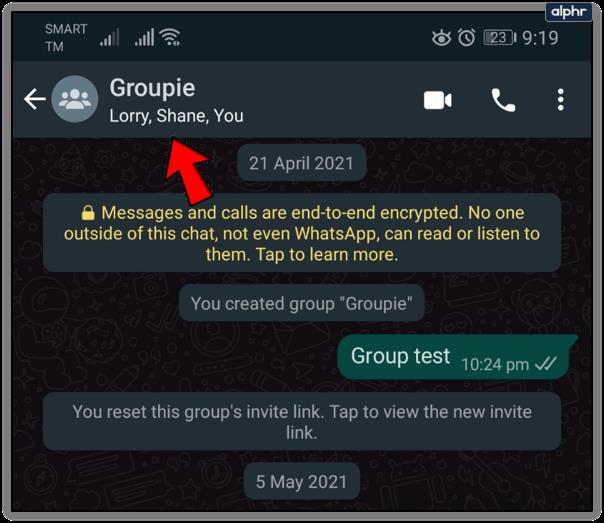
- เลื่อนลงจนกว่าคุณจะเห็นรายชื่อผู้เข้าร่วม ที่ด้านบนของรายการ คุณจะเห็นปุ่มเพิ่มผู้เข้าร่วม
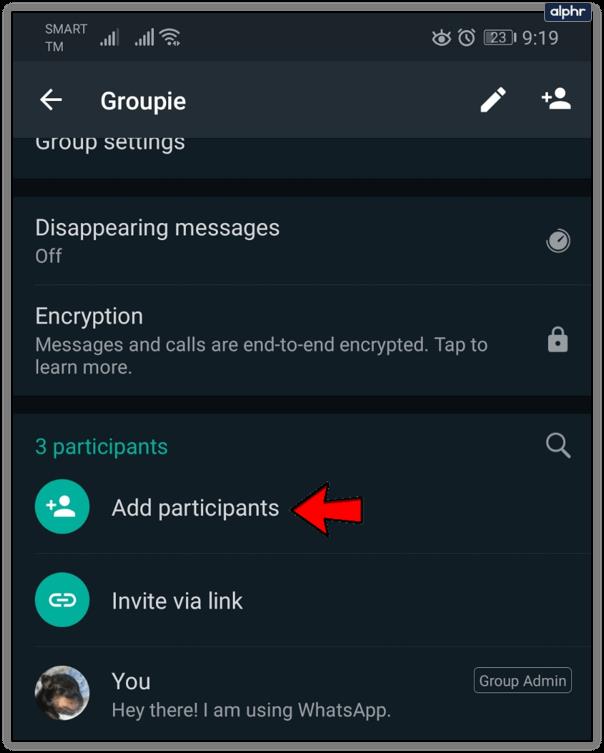
- แตะที่เพิ่มผู้เข้าร่วมและคุณจะเห็นรายชื่อผู้ติดต่อของคุณ คลิกชื่อหรือรูปภาพของผู้ใช้ที่คุณต้องการเพิ่ม
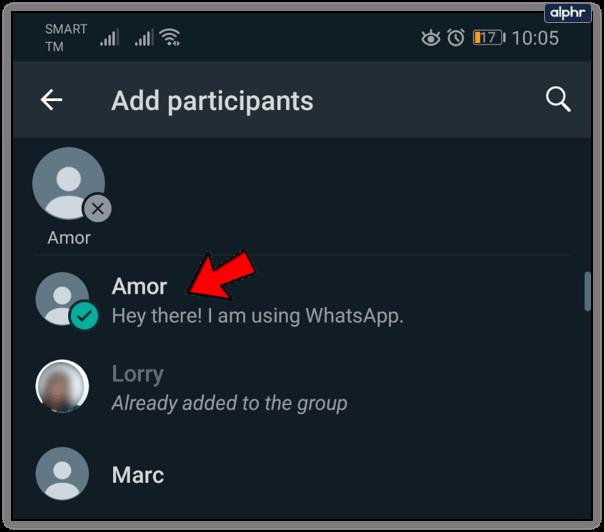
แค่นั้นแหละ! พวกเขาควรเป็นสมาชิกในกลุ่มของคุณ
เชิญทางลิงค์
ขณะนี้สามารถเชิญผู้เข้าร่วมใหม่ผ่านทางลิงก์ได้แล้ว คุณต้องแตะที่ตัวเลือกนั้น แล้วคุณจะสามารถส่งลิงก์คำเชิญผ่านทางข้อความหรือแอพยอดนิยมอื่นๆ เช่น Facebook Messenger หรือ Viber อาจเป็นวิธีที่เร็วที่สุดในการเพิ่มผู้เข้าร่วมใหม่ แต่ WhatsApp เตือนคุณว่าคุณควรส่งลิงก์ให้กับคนที่คุณไว้วางใจเท่านั้น
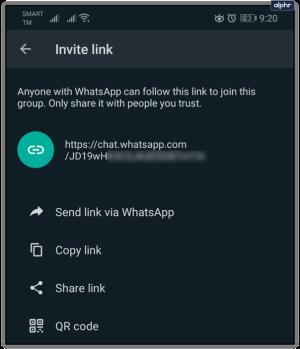
สร้างเครือข่ายทั่วโลกของคุณบน WhatsApp
อย่างที่คุณเห็น มีหลายวิธีในการเพิ่มผู้ติดต่อระหว่างประเทศลงในกลุ่ม WhatsApp สิ่งที่สำคัญที่สุดคือการเพิ่มพวกเขานั้นไม่ใช่เรื่องยาก และคุณสามารถติดต่อกับผู้คนจากทั่วโลกได้โดยไม่ต้องออกจาก WhatsApp ปกติคุณใช้ WhatsApp เพื่อทำงานหรือพูดคุยกับเพื่อนๆ ไหม
WhatsApp กำลังปรับปรุงและพัฒนาคุณสมบัติใหม่อย่างต่อเนื่อง หากคุณรู้จักฟังก์ชันที่มีประโยชน์อื่น ๆ อย่าลังเลที่จะแบ่งปันกับผู้ใช้รายอื่นในส่วนความคิดเห็นด้านล่าง